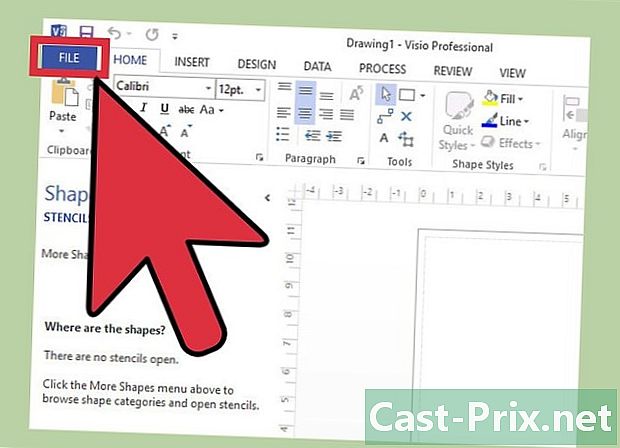Hogyan lehet megszabadulni a babiloni kereséstől
Szerző:
Louise Ward
A Teremtés Dátuma:
3 Február 2021
Frissítés Dátuma:
1 Július 2024

Tartalom
- szakaszában
- 1. rész Távolítsa el a Babylon Search programot a Windows rendszertől
- 2. rész A Babylon Search eltávolítása a Mac OS X rendszeren
- 3. rész A Babylon Search eltávolítása a Mozilla Firefoxból
- 4. rész Távolítsa el a Babylon Search alkalmazást a Google Chrome-ból
- 5. rész Távolítsa el a Babylon Search alkalmazást az Internet Explorerből
A Babylon Search egy olyan eszköztár program, amelyről ismert, hogy a számítógép operációs rendszerének "rootkit" (tevékenységi rejtett eszköz) segítségével eltéríti az internet böngésző beállításait és felületét. A legtöbb esetben a Babylon Search meglátogatja a számítógépet más harmadik fél programjaival, és telepíti magát benne. A Babylon Search megszabadulásához távolítsa el a programot a számítógépről, majd távolítsa el a Babylon eszköztárat az összes böngészőből.
szakaszában
1. rész Távolítsa el a Babylon Search programot a Windows rendszertől
-

Kattintson a jobb gombbal a következő, a tálcán található Babylon ikonra, válassza az "Exit" lehetőséget. Ez leállítja a Babylon alkalmazáshoz kapcsolódó háttérfolyamatokat. -

Kattintson a "Start" gombra, és válassza a "Vezérlőpult" menüpontot. Látni fogja a Vezérlőpult ablakot. -

Kattintson a "Program telepítése / eltávolítása" vagy "Program eltávolítása" elemre. -

Ellenőrizze a teljes programlistát, hogy azonosítsa a Babylon Search vagy a Babylon Software programot. Például megtalálhatja a "Babylon 9", "White Label Apps", "Babylon Enterprise", "Babylon Electronic Dictionary" és "Babylon Mobile" webhelyeket. -

Válassza ki az összes Babylon program eltávolításának lehetőségét a számítógépről. Amikor ez megtörtént, lépjen a harmadik, a negyedik és az ötödik lépésre a Babylon Search eltávolításához az internetes böngészőkből.
2. rész A Babylon Search eltávolítása a Mac OS X rendszeren
-

Nyissa meg az "Alkalmazások" mappát és keresse meg a Babylon alkalmazást.- Ha a Babilont nem telepíti programként, akkor folytassa az útmutató harmadik és negyedik lépésével, hogy távolítsa el a Babilont a Firefoxból és a Chrome-ból.
-

Vigye a Babilont az asztalon lévő kukába. -

Kattintson a jobb gombbal a szemétre, és válassza az „Üres ürítés” lehetőséget. A Babylon alkalmazás eltávolításra kerül a Mac számítógépről.- Folytassa az útmutató harmadik és negyedik lépésével a Babylon Search eltávolításához az internetes böngészőből.
3. rész A Babylon Search eltávolítása a Mozilla Firefoxból
-

Kattintson a Firefox ablak tetején található "Súgó" elemre, válassza a "Hibaelhárítási információk" elemet. -

Kattintson a Firefox visszaállítása elemre a következő oldal jobb felső sarkában, kattintson a "Firefox visszaállítása" elemre a választás megerősítéséhez. Ez nem törli a személyes adatait, például könyvjelzőit vagy könyvjelzőit. -

Várjon, amíg a Firefox újraindul, kattintson a "Befejezés" gombra. A Firefox újraindul, és az alapértelmezett beállítások visszaállnak. A Babylon Search véglegesen törlődik az internet böngészőből.
4. rész Távolítsa el a Babylon Search alkalmazást a Google Chrome-ból
-

Kattintson a menügombra és válassza a "Beállítások" menüpontot. Megjelenik egy legördülő lista, és a "Beállítások" menü megjelenik egy új lapon. -

Menjen az oldal aljára, és kattintson a "Speciális beállítások mutatása ..." linkre. -

Kattintson a "Alapértékek visszaállítása", majd a "Visszaállítás" gombra a választás megerősítéséhez. Személyes adatait ez nem érinti. A visszaállítás befejezése után a Babylon Search eltávolításra kerül a Chrome-ból.
5. rész Távolítsa el a Babylon Search alkalmazást az Internet Explorerből
-

Kattintson az ablak jobb felső sarkában egy "fogaskerék" által ábrázolt ikonra, és válassza az "Internetbeállítások" lehetőséget. Ezzel megnyílik az "Internetbeállítások" párbeszédpanel. -

Kattintson az "Advanced" fülre, majd a "Reset" gombra. -

Jelölje be a "Személyes adatok törlése" négyzetet, majd kattintson a "Visszaállítás" gombra. Ez visszaállítja az Internet Explorer alapértelmezett beállításait a könyvjelzők és a könyvjelzők törlése nélkül. -

Várja meg, amíg az Internet Explorer visszaáll, majd kattintson a "Bezárás" gombra. -

Zárja be az aktuális Internet Explorer munkamenetet, és nyisson meg egy újat. A Babylon Search véglegesen törlődik a böngészőből.